Windows10系统如何解决桌面无法删除的IE图标
1、右键Win图标,在列表中点击选择运行选项
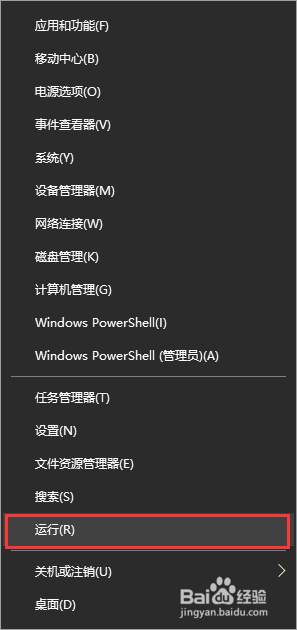
2、同时按快捷键“Win + R”打开运行
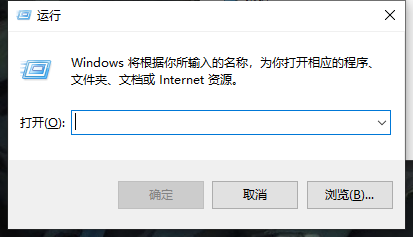
1、在运行界面中,输入“regedit”,点击下方的确定按钮
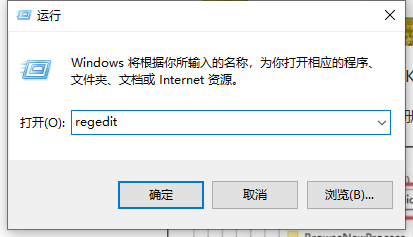
2、在注册表编辑器界面中,将以下路径“计算机\HKEY_LOCAL_MACHINE\SOFTWARE\Microsoft\Windows\CurrentVersion\Explorer\Desktop\NameSpace”复制到方框区域,并点击回车键
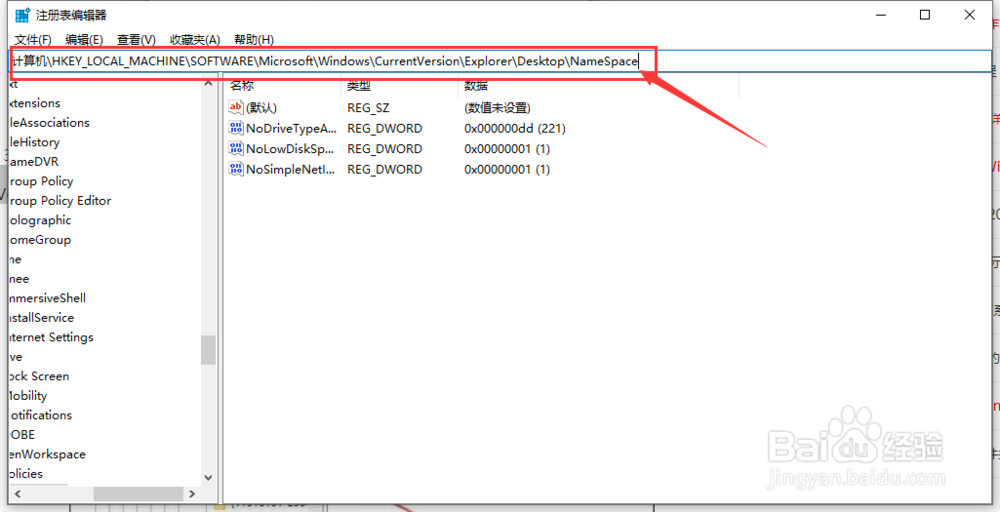
3、找到并点击NameSpace注册表项,在列表中点击选择查找选项

4、在查找界面中,输入“Internet Explorer”,点击右边的查找下一个按钮

5、这样就会自动定位到IE浏览器的注册表项,右键点击,在列表中选择删除选项
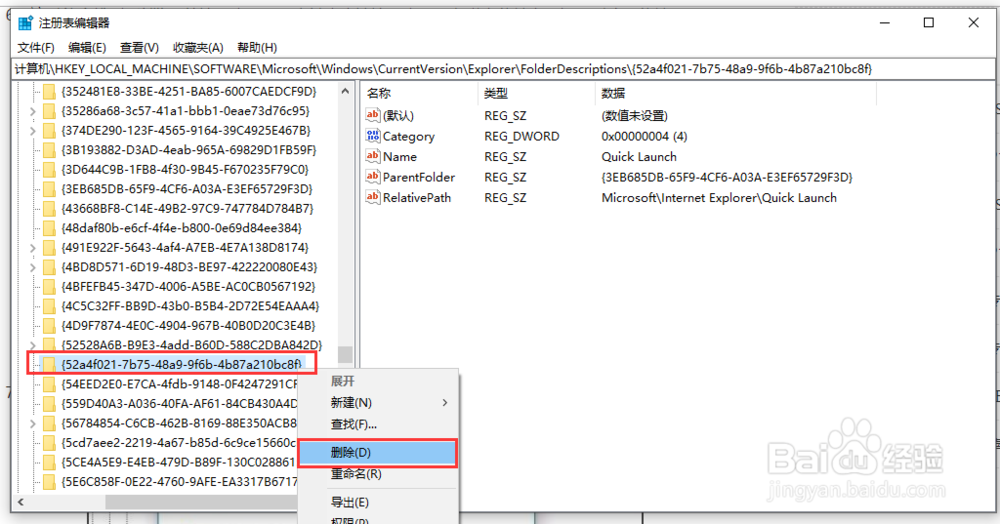
6、在弹出的确认项删除框中,点击是按钮即可删除桌面的IE图标
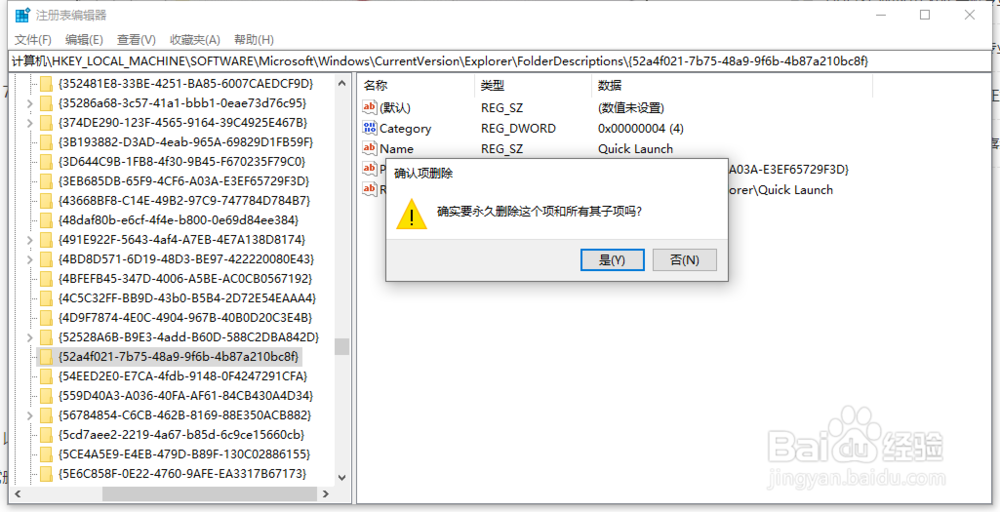
声明:本网站引用、摘录或转载内容仅供网站访问者交流或参考,不代表本站立场,如存在版权或非法内容,请联系站长删除,联系邮箱:site.kefu@qq.com。
阅读量:22
阅读量:89
阅读量:94
阅读量:53
阅读量:145